立即登录
博客 > 术业专攻> Linux基础> 系统与优化> 会话管理工具tmux整理 2019年08月29日 11:24:09
Tmux是一款优秀的终端复用软件,它比Screen更加强大,至于如何强大,网上有大量的文章讨论了这点,本文不再重复。Tmux之所以受人们喜爱,主要得益于以下三处功能:
CentOS-7之上。
yum -y install tmux
[root@eryajf ~]$tmux new -s test -d
表示新建一个名为test的session,并放在后台运行。
[root@eryajf ~]$tmux ls doc: 1 windows (created Sat Dec 29 17:06:45 2018) [186x40] test: 1 windows (created Sat Dec 29 17:34:12 2018) [186x40]
[root@eryajf vhost]$tmux a -t test
a是attach的简写。
登到某一个会话后,依次按键Ctrl + b 然后按 d,这样就会退化该会话,但不会关闭会话。
如果直接Ctrl + d,就会在退出会话的通话也关闭了该会话!
[root@eryajf vhost]$tmux ls doc: 1 windows (created Sat Dec 29 17:06:45 2018) [186x40] test: 1 windows (created Sat Dec 29 17:34:12 2018) [160x30] [root@eryajf vhost]$tmux kill-session -t test [root@eryajf vhost]$tmux ls doc: 1 windows (created Sat Dec 29 17:06:45 2018) [186x40]
[root@eryajf vhost]$tmux ls doc: 1 windows (created Sat Dec 29 17:06:45 2018) [186x40] test: 1 windows (created Sat Dec 29 18:15:24 2018) [160x30] [root@eryajf vhost]$tmux rename -t test eryajf [root@eryajf vhost]$tmux ls doc: 1 windows (created Sat Dec 29 17:06:45 2018) [186x40] eryajf: 1 windows (created Sat Dec 29 18:15:24 2018) [160x30]
此处举一个简单的例子:
[root@eryajf vhost]$tmux new -d -s test && tmux send -t test 'for i in `seq 1000`;do curl 192.168.111.16 && sleep 1;done' ENTER [root@eryajf vhost]$tmux ls test: 1 windows (created Sat Dec 29 18:22:50 2018) [186x40]
然后进去看一眼:
[root@eryajf vhost]$tmux a -t test
for i in `seq 1000`;do curl 192.168.111.16 && sleep 1;done
[root@eryajf vhost]$for i in `seq 1000`;do curl 192.168.111.16 && sleep 1;done
{"timestamp":"2018-12-29 18:22:51","status":404,"error":"Not Found","message":"No message available","path":"/"}{"timestamp":"2018-12-29 18:22:52","status":404,"error":"Not Found","message":"No message available","path":"/"}{"timestamp":"2018-12-29 18:22:53","status":404,"error":"Not Found","message":"No message available","path":"/"}{"timestamp":"2018-12-29 18:22:54","status":404,"error":"Not Found","message":"No message available","path":"/"}
可以看到刚刚的命令还在持续输出当中。
系统指令:
窗口(window)指令:
面板(pane)指令:
© 2018 www.qingketang.net 鄂ICP备18027844号-1
武汉快勤科技有限公司 13554402156 武汉市东湖新技术开发区关山二路特一号国际企业中心6幢4层7号
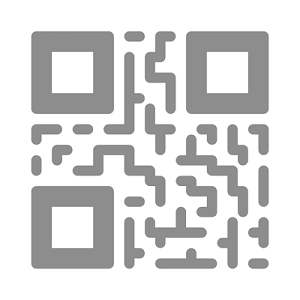
扫码关注,全站教程免费播放
订单金额:
支付金额:
支付方式: